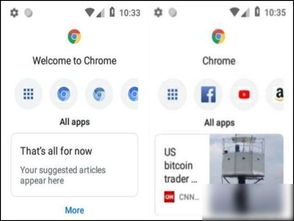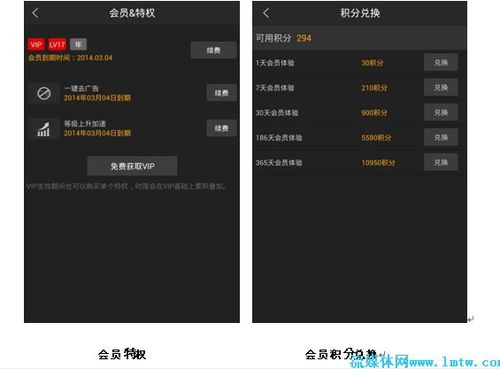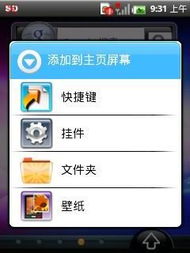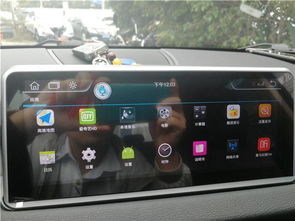ubuntu 硬盘恢复
时间:2023-06-04 来源:网络 人气:
Ubuntu系统一直以来都是广受欢迎的操作系统之一,但是在使用过程中,硬盘出现问题也是常有的事情。如果你不幸遇到了这样的问题,那么本文将为你提供一些有效的解决方案,帮助你从灾难中恢复过来。
第一步:诊断硬盘问题
在进行恢复操作之前,我们需要先确定硬盘的具体问题。可以通过以下命令检查硬盘是否有坏道:
sudobadblocks-v/dev/sda
如果出现坏道,则需要更换新的硬盘。如果没有坏道,则需要进一步诊断其他问题。
第二步:使用UbuntuLiveCD
要进行硬盘数据恢复操作,我们需要使用UbuntuLiveCD。将LiveCD插入计算机并启动计算机。选择“TryUbuntuwithoutinstalling”选项进入桌面环境。
第三步:使用TestDisk恢复分区
TestDisk是一个用于恢复丢失分区和修复损坏分区的免费开源软件。安装TestDisk:
sudoapt-getinstalltestdisk
启动TestDisk:
sudotestdisk
按照屏幕上的指示进行操作,并选择要恢复的分区进行恢复。
第四步:使用Photorec恢复文件
如果TestDisk无法恢复你的数据,那么可以尝试使用Photorec。Photorec是一个免费开源的文件恢复工具,可以恢复各种类型的文件。
安装Photorec:
sudoapt-getinstallphotorec
启动Photorec:
sudophotorec
按照屏幕上的指示进行操作,并选择要恢复的文件进行恢复。
第五步:备份数据
在进行硬盘数据恢复操作之前,我们强烈建议您备份所有重要数据。可以使用rsync命令将数据备份到外部硬盘或网络存储设备中:
sudorsync-av--progress/path/to/source/path/to/destination
总结
硬盘出现问题是一件非常烦人的事情,但是通过本文提供的方法,你可以轻松地解决这个问题。无论是使用TestDisk还是Photorec,都可以帮助你从灾难中恢复过来。记得备份重要数据,并定期检查硬盘是否有坏道。
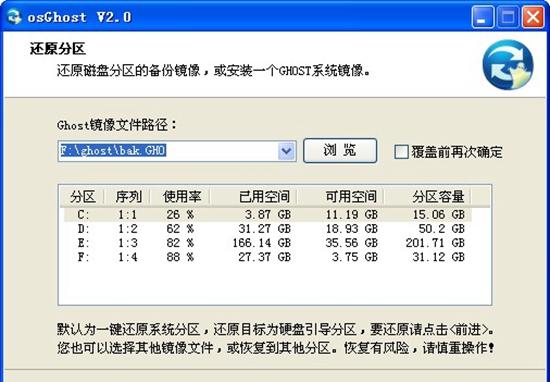
tokenpocket钱包:https://cjge-manuscriptcentral.com/software/3502.html
相关推荐
教程资讯
教程资讯排行

系统教程
-
标签arclist报错:指定属性 typeid 的栏目ID不存在。